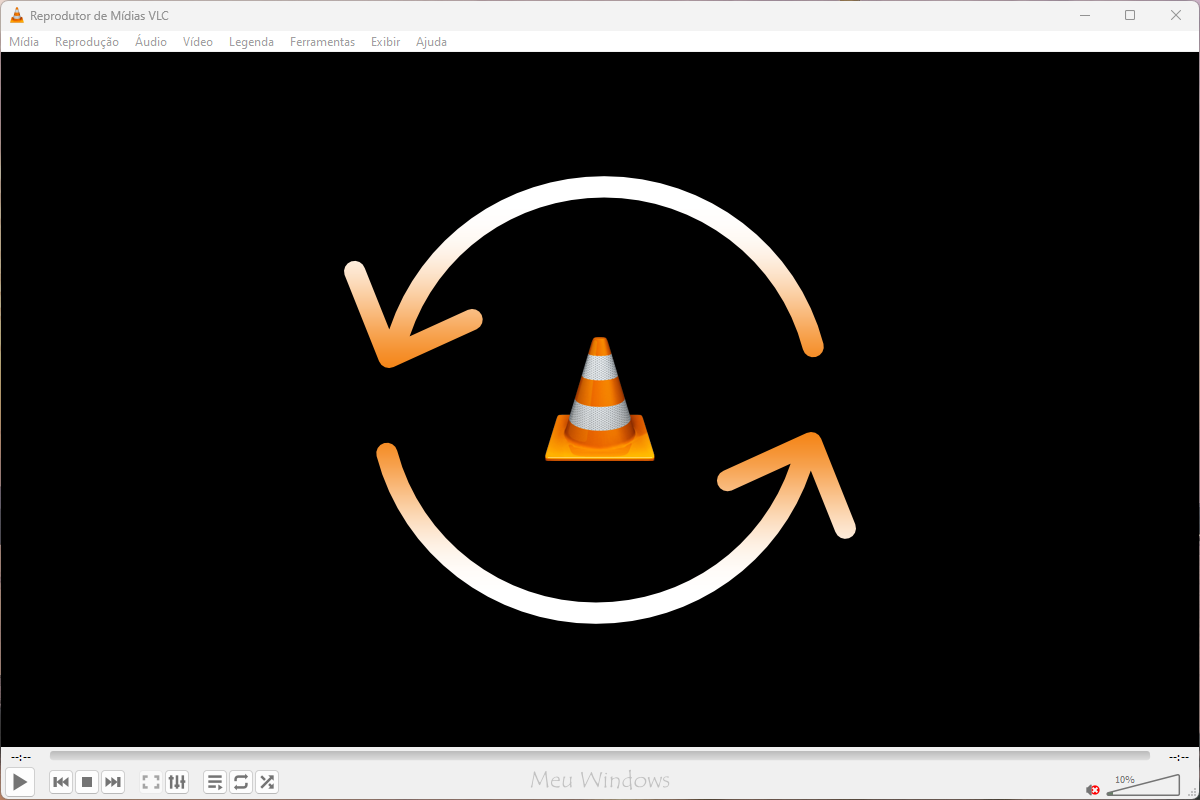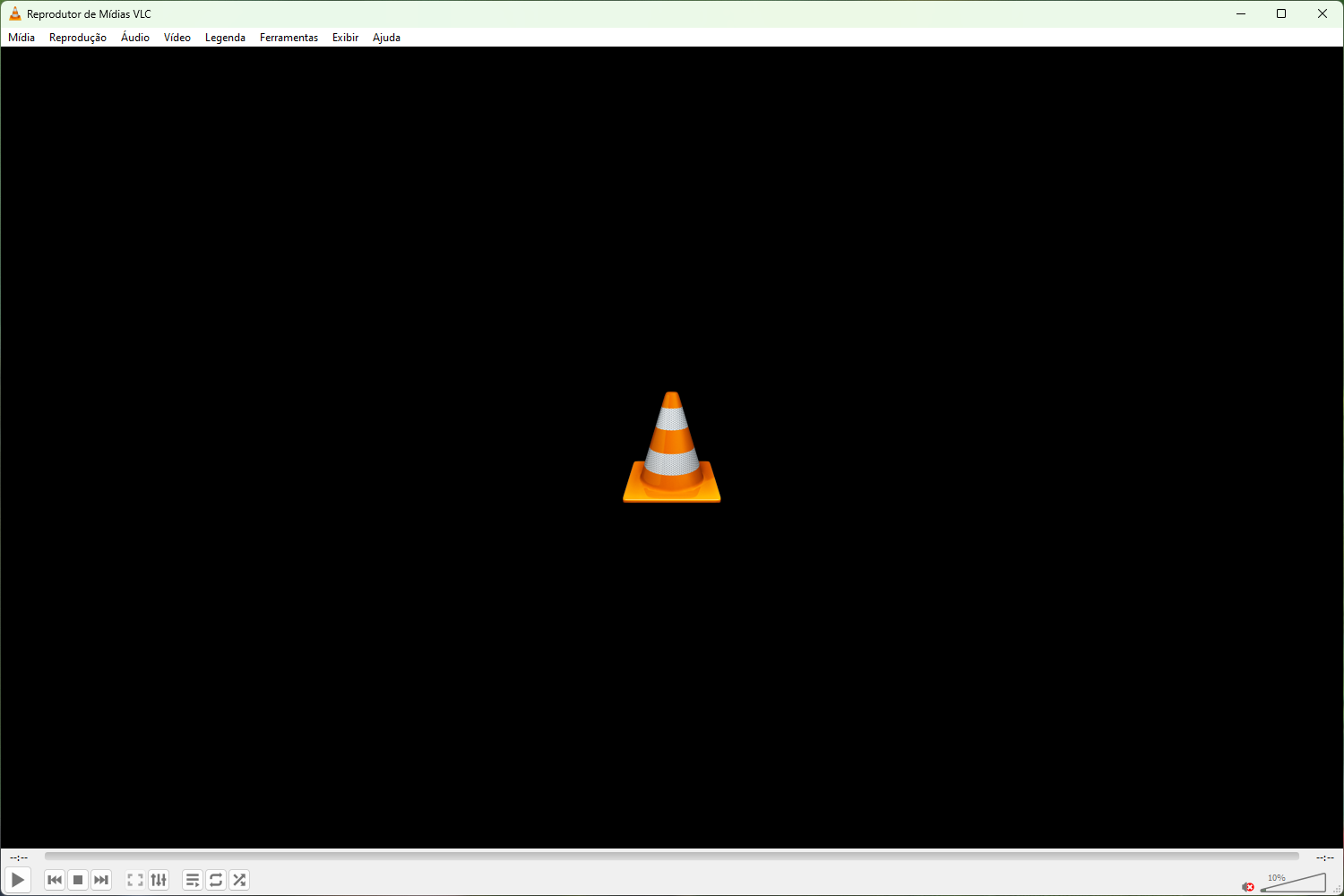Nenhuma versão do Windows oferece uma ferramenta para gravar a tela do computador. O Windows 10 chegou perto de implementar essa funcionalidade com o DVR de Jogo, mas esse recurso só pode gravar jogos e alguns aplicativos. Isso significa que você precisará de aplicativos de terceiros se quiser gravar a tela do PC.
Mas por que instalar um software adicional quando você pode usar um aplicativo já existente para gravar a tela do seu computador? Existe uma ferramenta de gravação de tela integrada no VLC que faz um bom trabalho. Neste tutorial mostro como gravar a tela do PC usando o VLC Media Player.
Gravar a tela do PC usando o VLC Media Player
1. Abra o VLC Media Player. Se ainda não possui no seu PC, baixe-o no site oficial da VideoLAN. Clique no menu Mídia e selecione a opção Converter / Salvar.
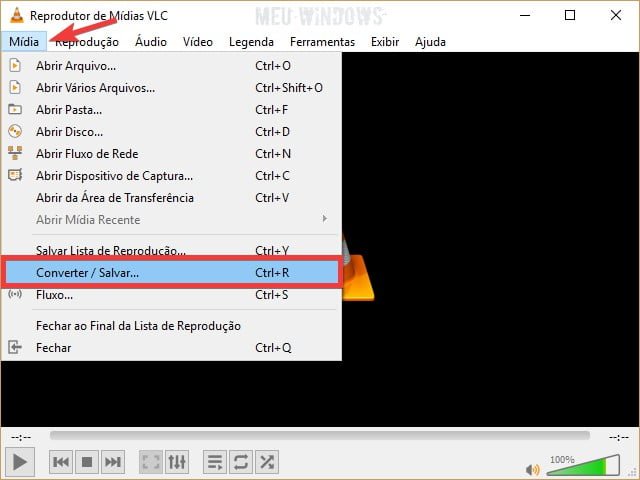
2. Clique na guia Dispositivo de captura e selecione Área de Trabalho no menu suspenso do Modo de captura. Logo abaixo, selecione uma taxa de quadros desejada para a captura e, em seguida, clique na opção Converter / Salvar para continuar.

3. Defina o perfil que deseja gravar selecionando uma das opções listadas no menu suspenso. Em seguida, clique na opção Procurar.
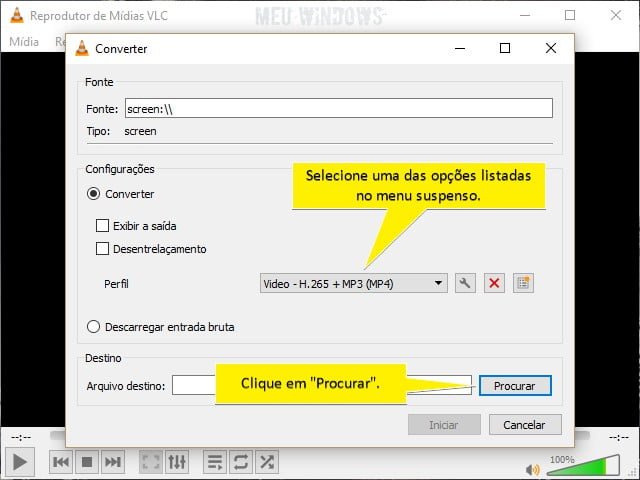
4. Selecione a pasta de destino onde deseja salvar a captura. Em seguida, dê um nome para o seu arquivo e clique em Salvar.

5. Agora, clique na opção Inciar para começar a gravar a tela do PC.

6. Para finalizar a gravação, clique no botão Stop no VLC Media Player para salvar o arquivo.
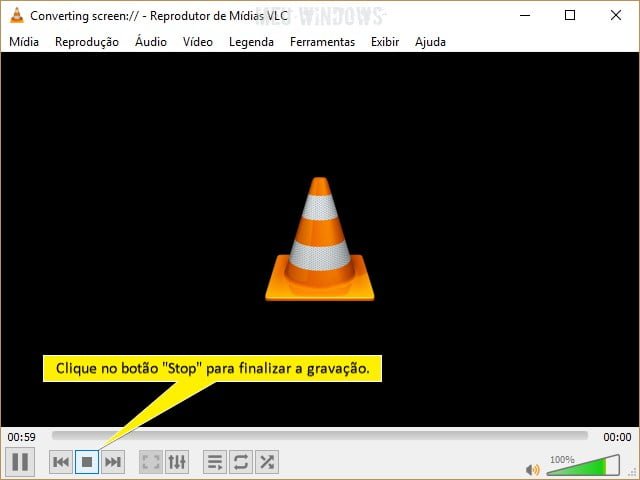
É isso! Agora você pode abrir o arquivo com o VLC ou qualquer outro media player para assistir a gravação da tela.
Observações
- Observe que o botão “Iniciar” só será ativado depois de escolher o arquivo de destino.
- Note que o VLC não mostrará nenhuma indicação na tela que está gravando.
- VLC Media Player não permite gravar uma área da tela, apenas a tela inteira.
- O Media Player não permite que você use sua voz na gravação de tela.